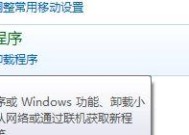如何查看win7电脑的配置信息?
- 电子设备
- 2025-03-22
- 24
- 更新:2025-03-16 15:33:55
在日常使用电脑的过程中,了解自己电脑的配置信息对于维护电脑性能和解决技术问题都显得尤为重要。尤其当您使用的是Windows7系统,掌握查看电脑配置的方法可以更加得心应手地管理和优化您的计算机。本文将详细介绍如何在Windows7环境下查看电脑的配置信息,并提供一些实用技巧和常见问题的解答。
系统界面初步查看
在Windows7系统中,您可以通过几个简单的步骤初步了解电脑的基本配置信息。点击左下角的“开始”按钮,然后鼠标指向“控制面板”。在控制面板中选择“系统和安全”,再点击“查看计算机信息”。在这里,您可以找到处理器、系统类型、安装内存等基础信息。
这只是冰山一角。想要更深入地了解您的电脑配置,需要使用一些系统工具或第三方软件。
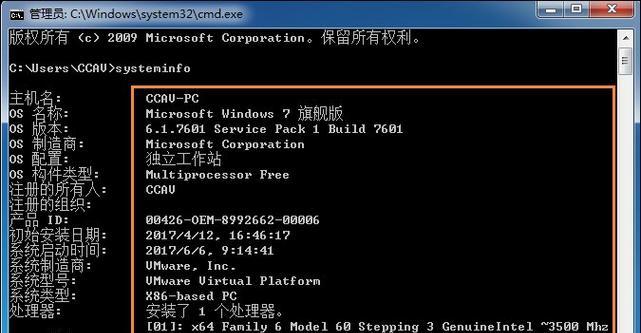
使用系统自带工具深入查看配置
Windows7提供了许多系统工具,可以帮您查看更详细的配置信息。
1.系统信息
系统信息工具可以提供包含硬件资源、组件和软件环境在内的详尽信息。您可以通过在开始菜单搜索框输入`msinfo32`并回车来访问它。在打开的系统信息窗口中,您可以浏览到处理器、系统型号、BIOS版本、物理内存等多种详细信息。
2.设备管理器
设备管理器能够列出您电脑中所有连接的设备及其状态。通过输入`devmgmt.msc`在运行窗口打开设备管理器。它会显示各个硬件设备的详细配置,如显卡、声卡、网络适配器等。
3.DirectX诊断工具
在需要查看显示和音频硬件信息时,DirectX诊断工具将非常有用。通过开始菜单搜索框输入`dxdiag`并打开,它将给您提供关于视频、音频、输入设备等多方面的配置信息。
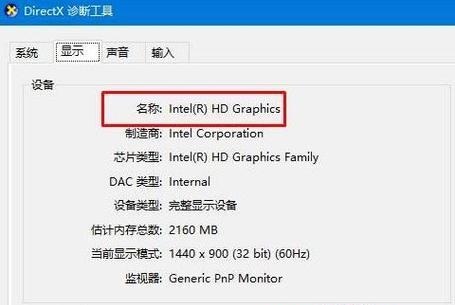
利用第三方软件更全面了解
第三方软件能为您提供更为全面和深入的硬件分析报告。比如使用`Speccy`或`CPU-Z`,这些软件能提供详尽的硬件信息,包括CPU详细规格、内存条的频率、硬盘容量及类型、主板型号等。
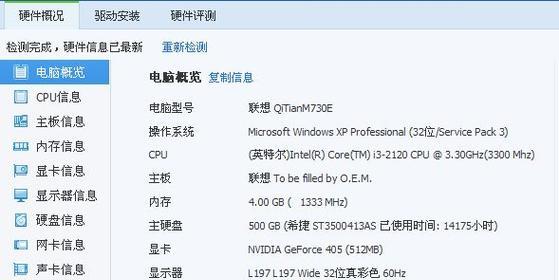
常见问题解答
1.如何升级Windows7的电脑配置?
对于需要升级配置的用户,建议先使用上述工具了解当前配置详情,决定是增加内存、升级硬盘还是更换显卡等。在升级过程中,请确保新硬件与系统兼容。
2.Windows7系统支持的最大内存是多少?
3.如何清理电脑以提高性能?
可以使用Windows7自带的磁盘清理工具,以及定期进行磁盘检查和整理碎片。卸载不必要的程序、减少启动项和使用杀毒软件检查恶意软件都是提高电脑性能的常用方法。
综上所述
本文详尽地介绍了如何查看Windows7电脑的配置信息,无论是通过系统自带的工具还是第三方软件,您都可以轻松地获取所需的电脑配置详情。了解硬件信息不仅有助于您更好地管理电脑性能,还能在遇到问题时快速定位。希望这些方法和技巧能帮助您高效地获取所需信息,优化和维护您的Windows7系统。
下一篇:笔记本电脑哪个牌子好?